
时间:2020-06-24 10:26:14 来源:www.win10xitong.com 作者:win10
要是你在用系统的时候遇到了win10修改注册表提示注册表被锁定当前系统账户权限低的情况你会怎么办呢?新手处理关于win10修改注册表提示注册表被锁定当前系统账户权限低的问题不是特别容易,我们应当如何处理这个问题呢?小编现在直接给大家说说这个解决步骤:1、在Windows10系统桌面,右键点击桌面左下角的开始按钮,在弹出的菜单中选择“运行”菜单项。2、这时就会打开Windows10系统的运行窗口,在窗口中输入命令regedit,然后点击确定按钮就可以彻底解决了。下面我们一起来看看非常详细的win10修改注册表提示注册表被锁定当前系统账户权限低的的解决门径。
具体步骤如下:
1、在Windows10系统桌面,右键点击桌面左下角的开始按钮,在弹出的菜单中选择“运行”菜单项。

2、这时就会打开Windows10系统的运行窗口,在窗口中输入命令regedit,然后点击确定按钮。
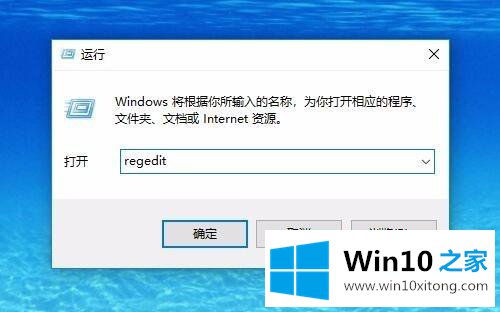
3、在打开的注册表编辑器窗口,找到要添加权限的注册表项。
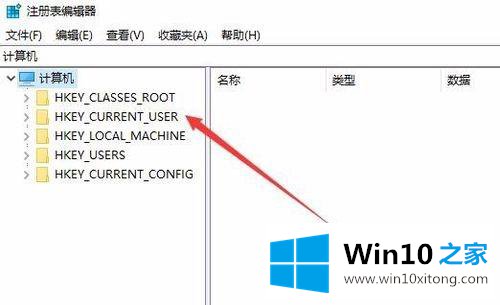
4、右键点击注册表项,在弹出菜单中选择“权限”菜单项。
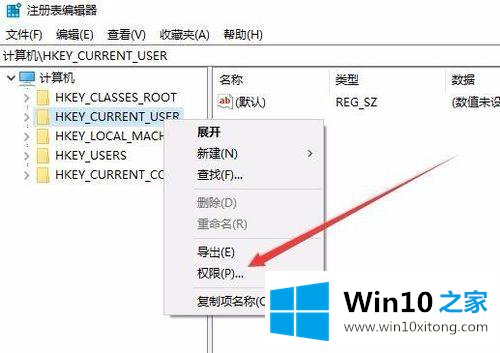
5、这时就会打开注册表项的权限窗口,点击窗口中的“高级”按钮。
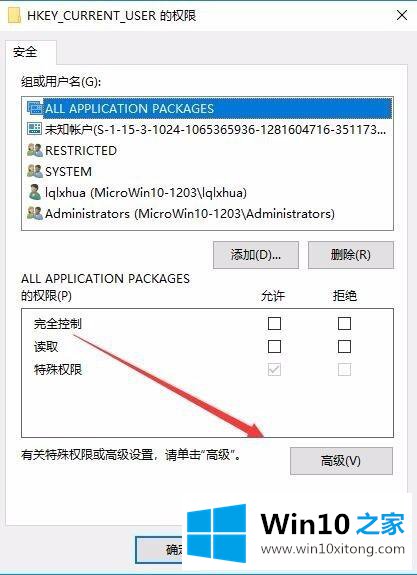
6、在打开的高级安全设置窗口中,可以看到一些账户是只有读取权限的,而不是完全控制权限。这时我们点击左下角的“添加”按钮。
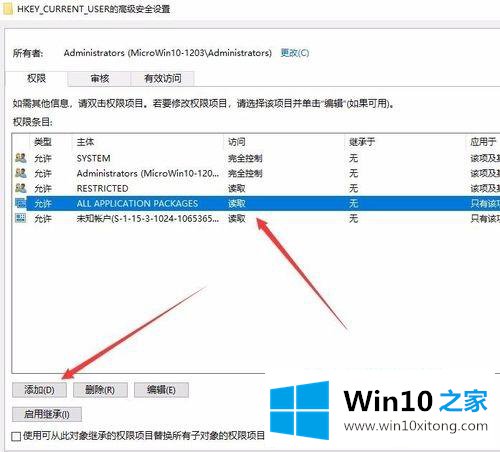
7、在打开的权限项目窗口中,点击“选择主题”快捷链接。
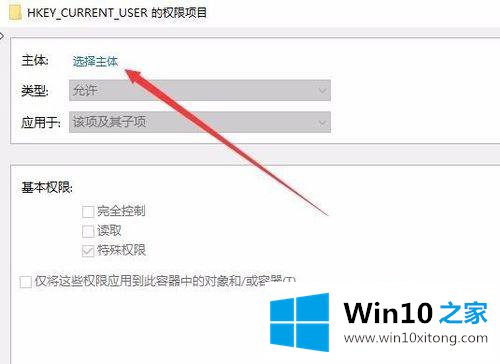
8、这时会打开选择用户或组窗口,在左下角输入当前账户的用户名,然后点击右侧的“检查名称”按钮。
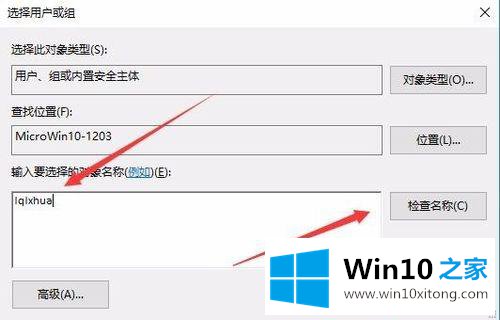
9、这时就会出现该帐户的名称详细列表,点击“确定”按钮。
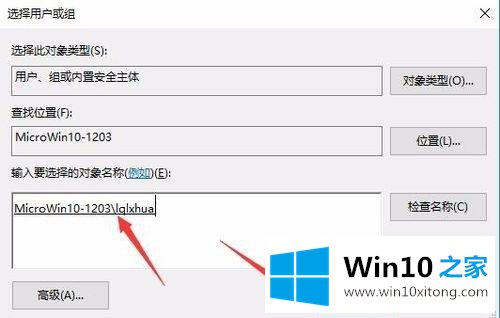
10、在打开的权限 设置窗口中,勾选“完全控制”前面的复选框,最后点击两次确定按钮。这样再编辑注册表项的话,就不会提示没有权限了。
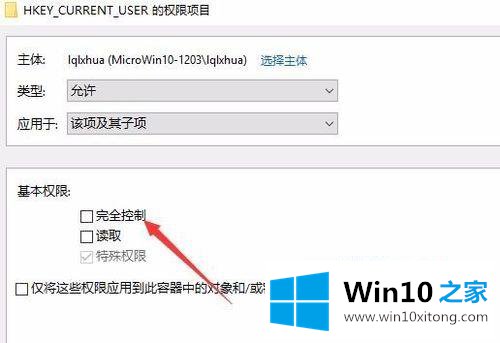
上述就是win10修改注册表提示注册表被锁定当前系统账户权限低的详细解决方法,如果你有遇到一样情况的话,可以采取上面的方法来进行解决吧。
win10修改注册表提示注册表被锁定当前系统账户权限低的解决门径在上面的文章中已经由小编很清楚的讲解了,有遇到这样问题的网友可以按照上文介绍的方法尝试处理,希望对大家有所帮助。